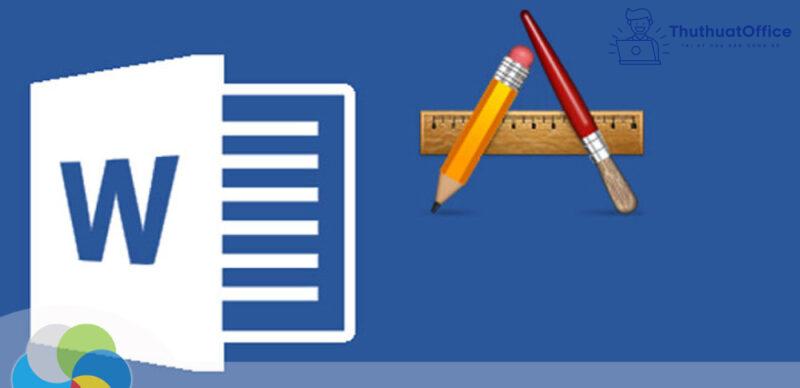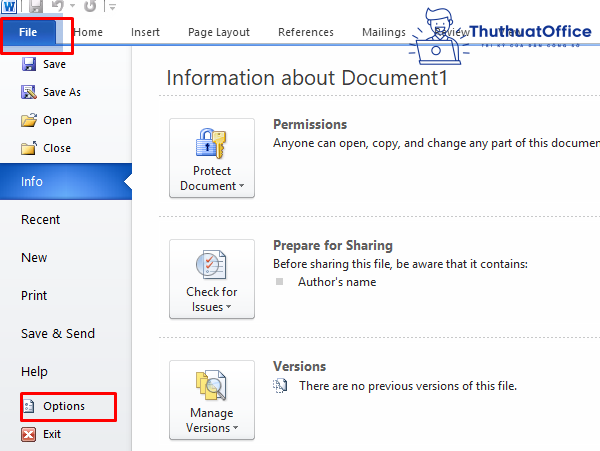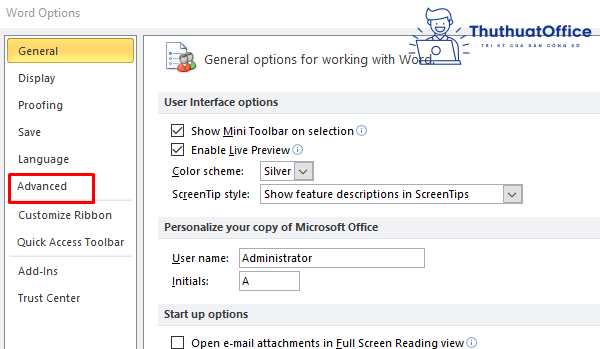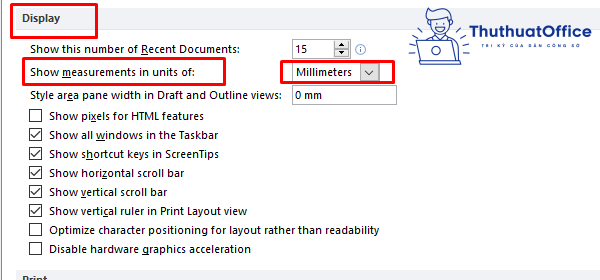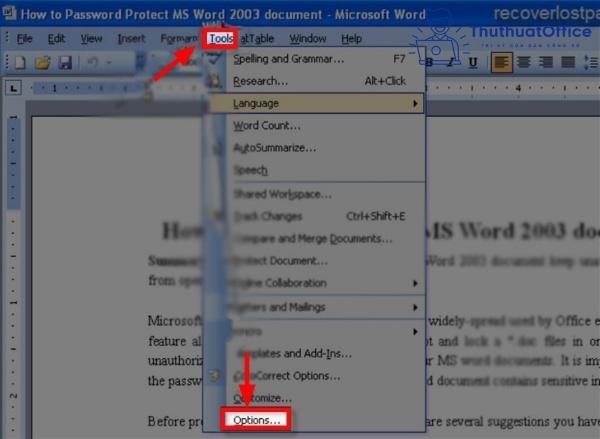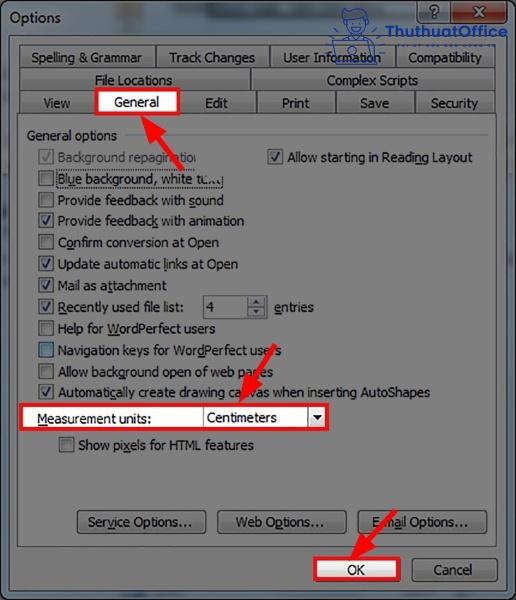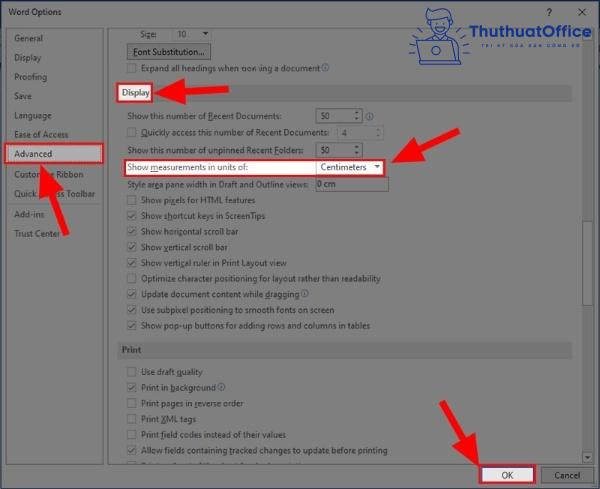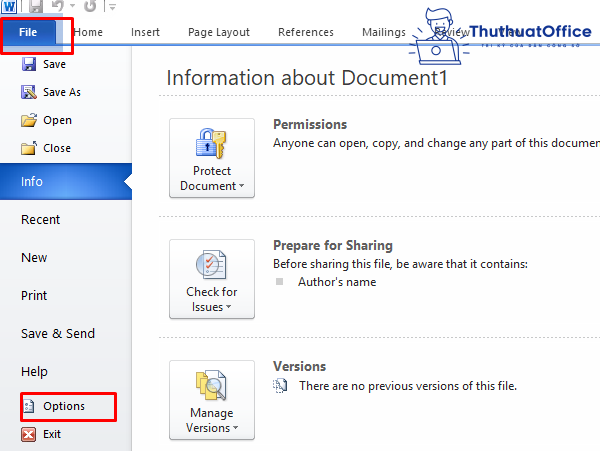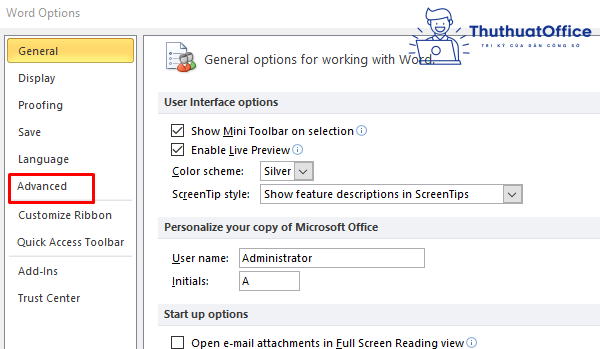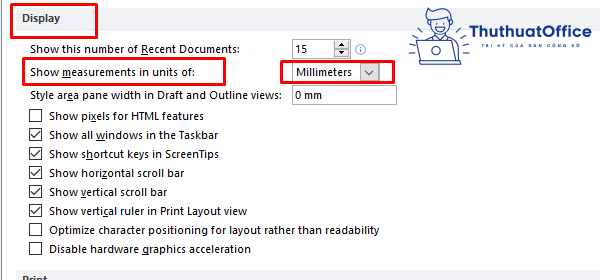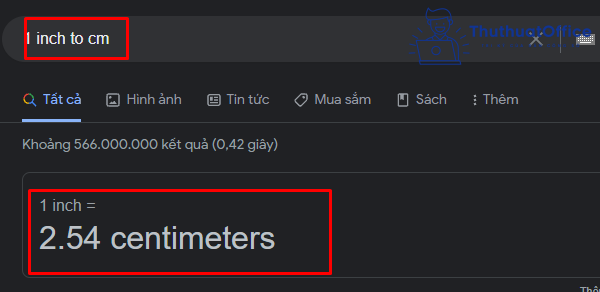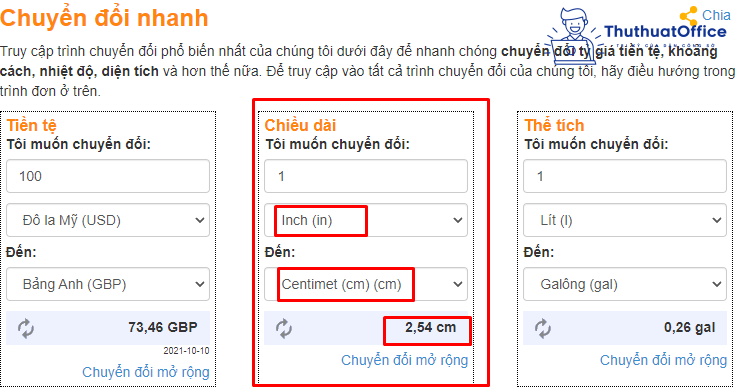Như chúng ta đã biết, trong Word có nhiều đơn vị đo lường như pt, cm, mm,…Vậy làm sao để chỉnh đơn vị trong Word như mình mong muốn. Nếu bạn muốn biết, hãy cùng upes2.edu.vn tìm hiểu ngay bài viết dưới đây nhé.
Đang xem: Cách đổi đơn vị trong word 2010
Lợi ích của việc chỉnh đơn vị trong Word
Thông thường ở một số loại văn bản sẽ được quy định rõ đơn vị đo lường. Trong soạn thảo, việc chỉnh đơn vị đúng với quy định sẽ đem đến rất nhiều lợi ích.
Đầu tiên phải kể đến việc sẽ giúp bạn chỉnh sửa những thiết lập trong văn bản một cách đơn giản và chính xác hơn.
Tiếp đó là việc chỉnh đơn vị trong Word sẽ giúp bạn dễ dàng căn chỉnh lề văn bản đúng quy định.
Vì vậy, việc đầu tiên khi soạn thảo văn bản là bạn cần phải kiểm tra và chỉnh đơn vị cho phù hợp.
Cách chỉnh đơn vị trong Word
Cách chỉnh đơn vị trong Word 2013, 2016, 2019 từ inch sang cm, mm, dm
Cách chỉnh đơn vị trong Word 2013, 2016, 2019 từ inch sang cm, mm, dm rất đơn giản, chỉ vài thao tác như sau:
Bước 1: Mở file Word mà bạn muốn chỉnh đơn vị.
Bước 2: Vào File > Chọn Options để mở hộp thoại Word Options.
Bước 3: Tại hộp thoại Word Options, chọn Advanced.
Bước 4: Kéo chuột xuống dưới đến mục Display, ở mục Show measurements in units of, bạn tùy chỉnh đơn vị sang cm, mm, dm bằng cách đưa chuột vào mũi tên của ô góc bên phải và chọn đơn vị mà bạn mong muốn chỉnh.
Bước 5: Nhấn OK.
Cách chỉnh đơn vị trong Word 2003, 2007, 2010 từ inch sang cm, mm, dm
Đối với Word 2003, thao tác chỉnh đơn vị từ inch sang cm, mm, dm được thực hiện như sau:
Bước 1: Mở file mà bạn muốn chỉnh.
Bước 2: Vào Tools > Chọn Options.
Bước 3: Sau khi đã mở hộp thoại Word Options, Chọn General > Tại Measurement Units, bạn tùy chỉnh đơn vị sang cm, mm, dm bằng cách click chuột vào mũi tên của ô góc phải.
Bước 4: Nhấn OK.
Thao tác cũng gần tương tự như Word 2013, 2016, 2019, Cách chỉnh đơn vị trong Word 2007, 2010 từ inch sang cm, mm, dm được thực hiện như sau:
Bước 1: Mở file mà bạn muốn chỉnh.
Bước 2: Với Word 2007, vào Office Button > Word Options. Đối với Word 2010, vào File > Chọn Options để mở hộp thoại Word Options.
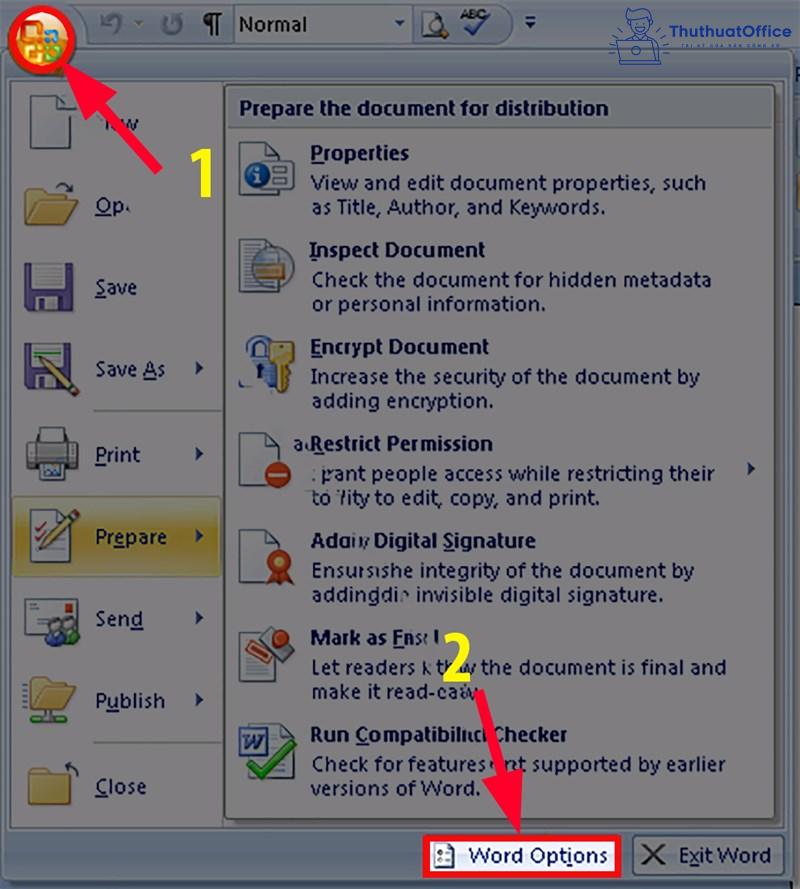
Bước 3: Tại hộp thoại Word Options, chọn Advanced.
Bước 4: Cuộn xuống dưới đến mục Display, ở mục Show measurements in units of, bạn tùy chỉnh đơn vị sang cm, mm, dm bằng cách đưa chuột vào mũi tên của ô góc bên phải và chọn đơn vị mà bạn mong muốn chỉnh.
Bước 5: Nhấn OK.
Cách chỉnh đơn vị đo mặc định trong Word
Đơn vị mặc định trong Word thường là inch. Cách chỉnh đơn vị đo mặc định thực hiện như sau.
Bước 1: Mở file Word lên.
Bước 2: Vào File > Chọn Options để mở hộp thoại Word Options.
Bước 3: Tại hộp thoại Word Options, chọn Advanced.
Bước 4: Kéo chuột xuống dưới đến mục Display, ở mục Show measurements in units of, đổi đơn vị inch thành đơn vị khác.
Bước 5: Nhấn OK.
Cách đổi đơn vị đo bằng công cụ trực tuyến
Đổi đơn vị bằng Google
Hiện nay, bạn có thể dễ dàng chuyển đổi đơn vị bằng Google.
Ví dụ bạn muốn đổi đơn vị từ inch sang cm thì thực hiện như sau:
Bước 1: Truy cập Google.
Bước 2: Nhập “1 inch to cm”.
Bước 3: Nhấn OK. Kết quả sẽ hiện như hình.
Đổi đơn vị bằng ConvertWorld
ConvertWorld là một công cụ trực tuyến chuyển đổi đơn vị phổ biến. Cách đổi đơn vị bằng ConvertWorld rất đơn giản.
Bước 1: Truy cập website ConvertWord.
Bước 2: Tại ô chiều dài, bạn chọn đơn vị mà bạn muốn chuyển đổi. Ví dụ bạn muốn chuyển đổi 1 inch sang cm, bạn chỉ cần nhập như hình.
Trên đây là tổng hợp cách chỉnh đơn vị trong Word. Với chia sẻ này, upes2.edu.vn hy vọng sẽ góp phần giúp bạn soạn thảo một văn bản đúng chuẩn. Đừng quên Like, Share để ủng hộ upes2.edu.vn nếu thấy thông tin này hữu ích nhé.